Како се синхронизују и приступају отвореним Цхроме картицама преко уређаја

Да ли користите Цхроме на више уређаја? Можете да синхронизујете картице на свим уређајима користећи Гоогле налог и отворите их на било ком уређају.
Ако сте увек у покрету и прелазите међунеколико уређаја да бисте били информисани и повезани, можете несметано наставити своје мрежне активности у Цхромеу на свим уређајима синхронизујући отворене Цхроме картице.
Можете лако да приступите листи Цхроме картица отворених на сваком уређају и да отворите било коју од тих картица на било којем од својих уређаја.
Данас ћемо вам показати како приступити отвореним Цхроме картицама у системима Виндовс, Мац и Линук те на иОС и Андроид уређајима.
Подесите Цхроме Синц
За синхронизацију Цхроме картица на уређајима прво морате да подесите Цхроме синхронизацију и пријавите се на исти Гоогле налог који сте користили за Цхроме синхронизацију на свим уређајима.
Ако сте то већ учинили, мораћете да проверите да ли синхронизујете отворене картице. Показаћемо вам како да то проверите на рачунару и мобилним уређајима.
Проверите да ли синхронизујете отворене картице на Виндовс, Линук и Мац рачунару
Да бисте били сигурни да на рачунару синхронизујете отворене картице, кликните на Цхроме мени (три вертикалне тачке) у горњем десном углу Цхроме прозора и изаберите Подешавања.
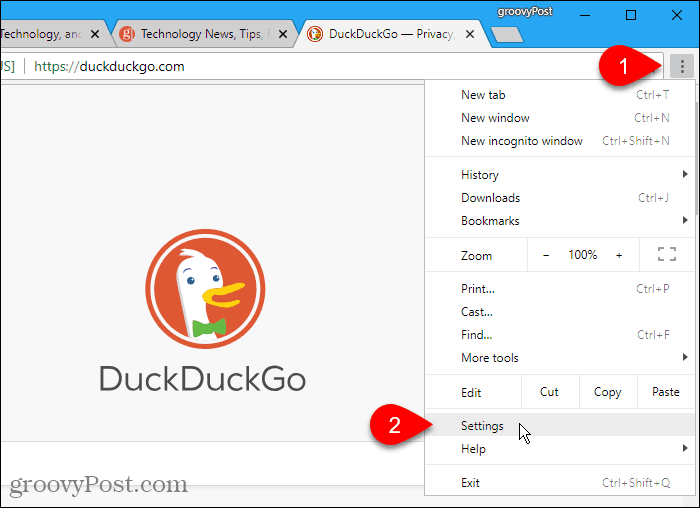
На Подешавања на екрану, кликните Синхронизовати у Људи одељак.
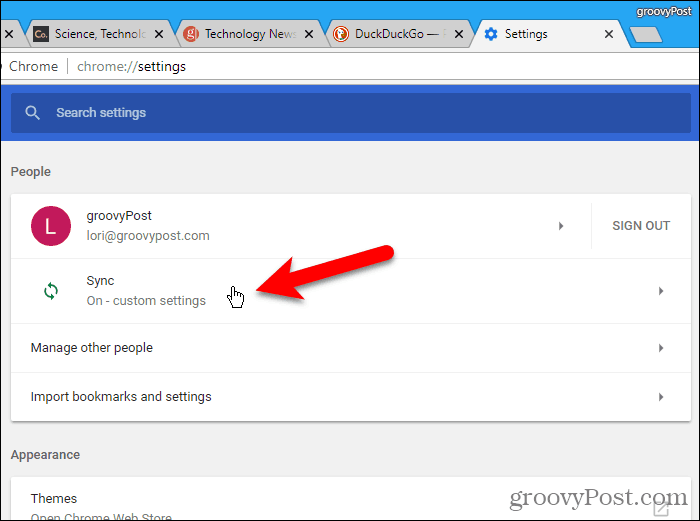
Обавезно Отвори картице клизач је укључен (плаво). Ако је сива, кликните на њу да бисте започели синхронизацију отворених картица.
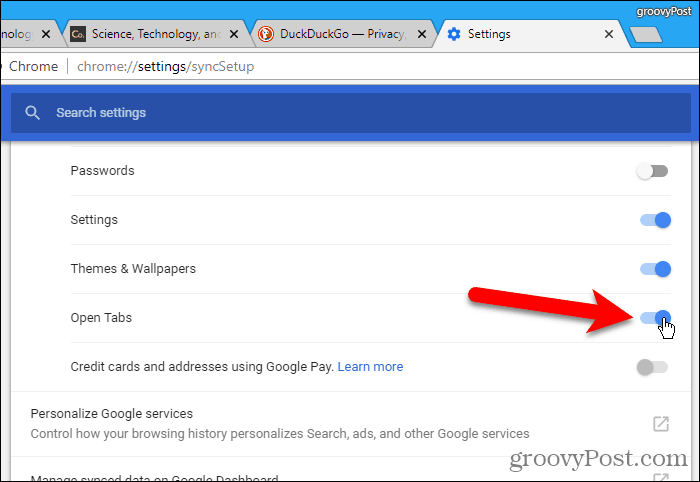
Приступите отвореним Цхроме картицама на оперативним системима Виндовс, Линук и Мац
Када синхронизујете отворене картице, можете да приступите картицама отвореним на другим уређајима на рачунару.
Кликните на Цхроме мени (три вертикалне тачке) у горњем десном углу Цхроме прозора и померите миш Историја. Приказује се подизборник који приказује недавно затворене картице на рачунару и картице отворене на другим уређајима.
Кликните на картицу другог уређаја да бисте је отворили на рачунару.
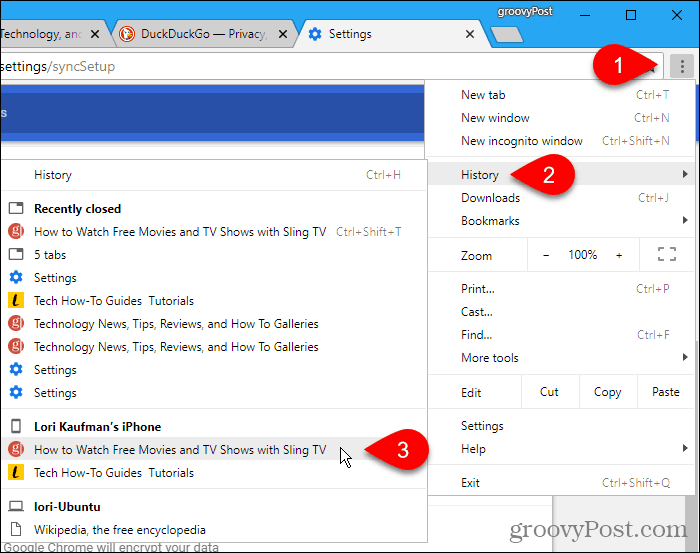
Проверите да ли синхронизујете отворене картице на иПхоне или иПад или Андроид уређају
У овом одељку и следећем приказујемо Цхроме на иПхоне-у. Али поступак је исти на иПад-у и на Андроид уређајима.
Да бисте приступили отвореним Цхроме картицама на иОС-у или Андроид-ууређаја, прво морате проверити да ли синхронизујете отворене картице. Можете да синхронизујете различите ставке на различитим уређајима, па морате то да проверите на свим уређајима на којима желите да приступите отвореним Цхроме картицама.
Отворите Цхроме на свом уређају, а затим додирните Цхроме мени (три окомите тачке) у горњем десном углу екрана и изаберите Подешавања.
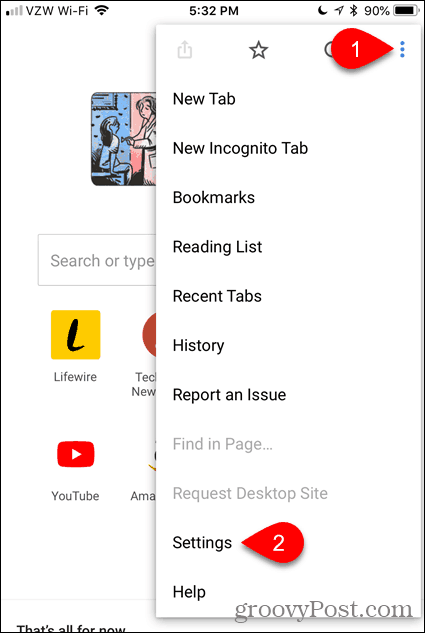
Додирните своје име на врху Подешавања екран.
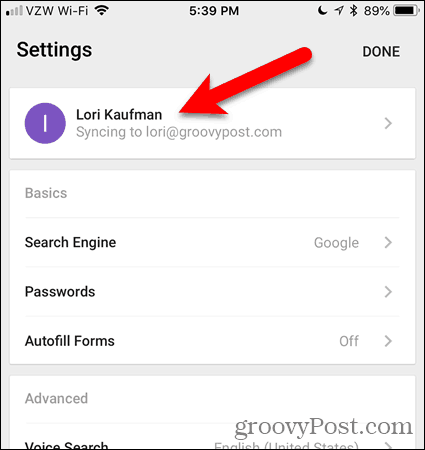
Затим тапните на Синхронизовати на екрану вашег налога.
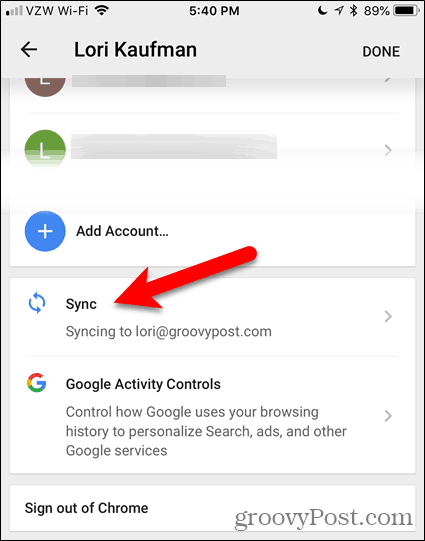
Обавезно Отвори картице клизач је укључен (плаво). Ако је бела, додирните је да бисте започели синхронизацију отворених картица.
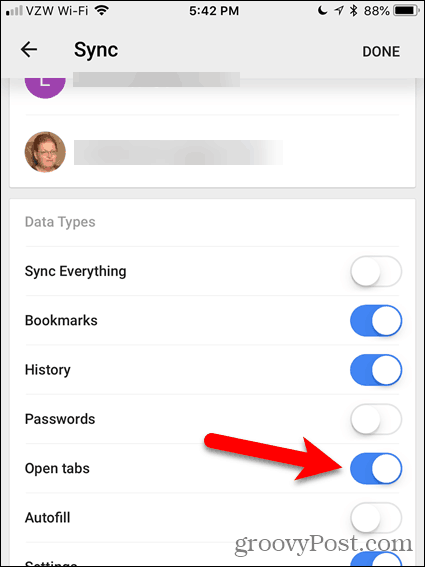
Приступите отвореним Цхроме картицама на иПхоне или иПад или Андроид уређају
Када синхронизујете отворене картице, можете да приступите картицама отвореним на другим мобилним уређајима и рачунарима на вашем иОС или Андроид уређају.
Додирните Цхроме мени (три вертикалне тачке) у горњем десном углу екрана и тапните на Недавне картице.

Тхе Недавне картице на екрану се налазе недавно затворене картице на вашем уређају и картице отворене на другим уређајима.
Додирните картицу другог уређаја да бисте је отворили на свом уређају.
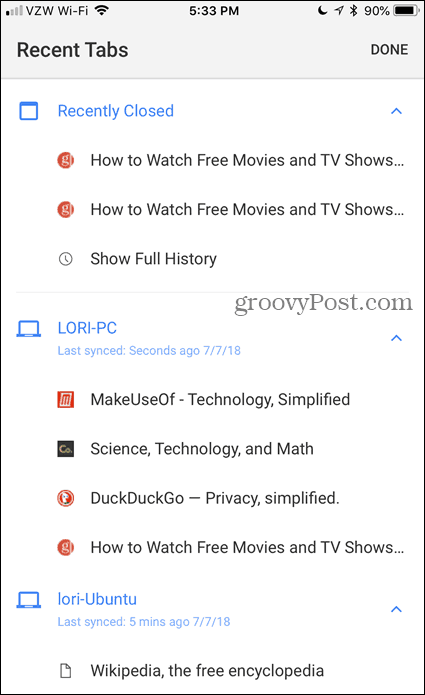
Останите у синхронизацији у покрету
Синхронизација картица у Цхроме-у је корисна ако сте стално у покрету и прелазите између радне површине, лаптопа и мобилног уређаја.
Такође можете да поново отворите картице са последње сесије прегледавања или аутоматски отворите одређене веб локације када отворите Цхроме.
Да ли користите Цхроме на више уређаја? Да ли сматрате да је функција за синхронизацију картица корисна? Поделите своје мисли и искуства са нама у коментарима испод!










Оставите коментар